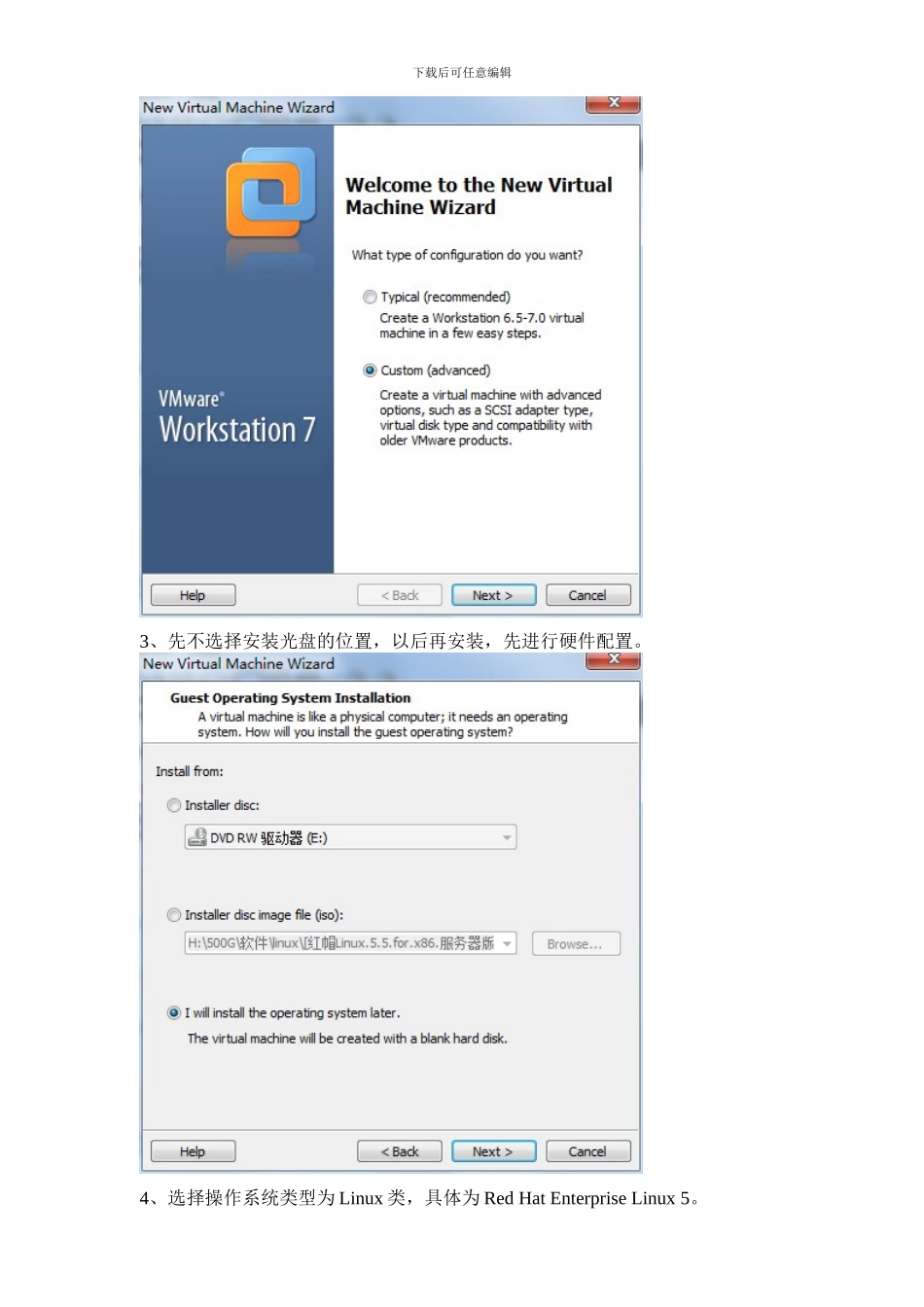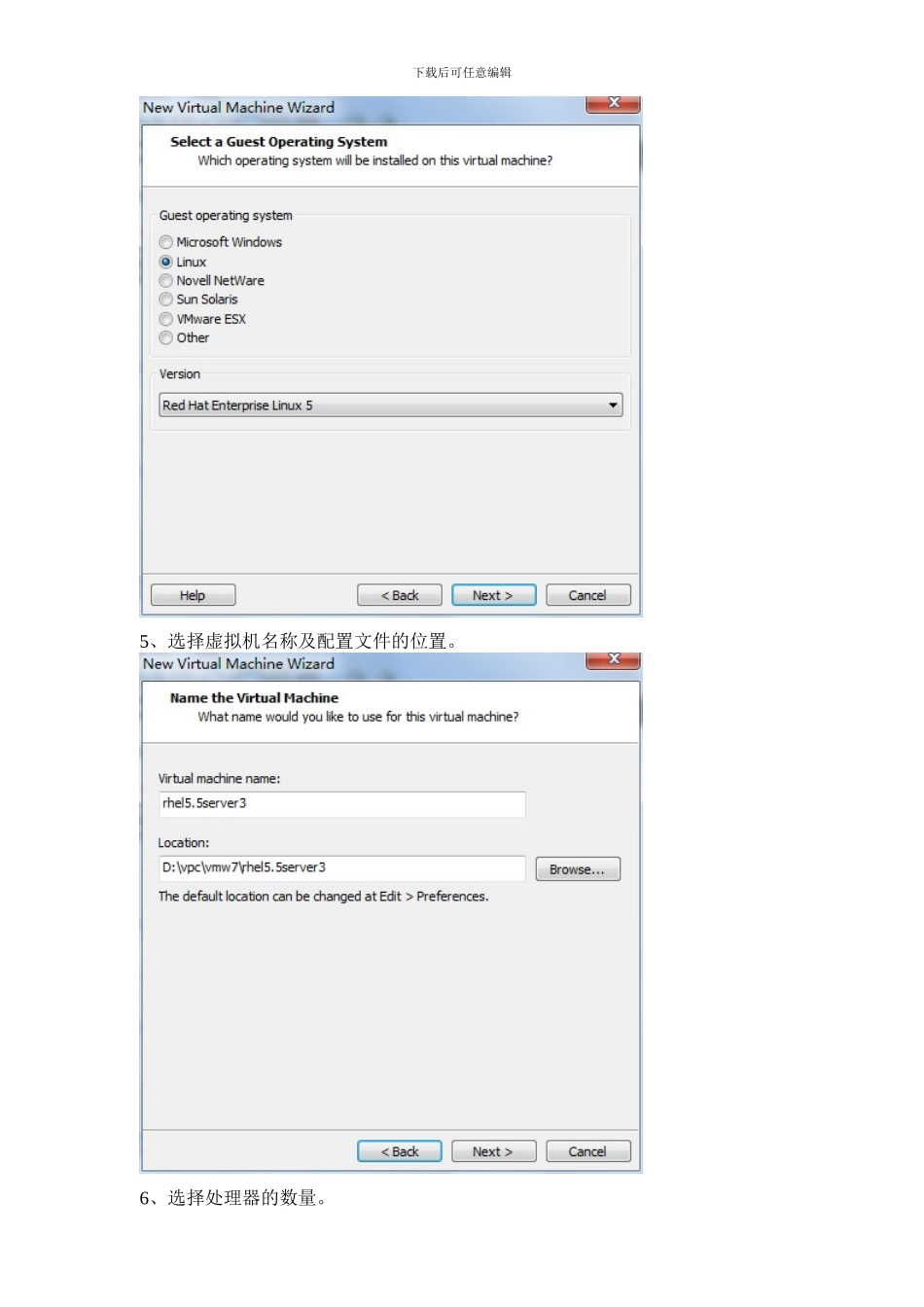下载后可任意编辑Linux 的安装付志强本次《Linux 操作系统的管理与配置》实训是在虚拟机上进行的。整个环境的搭建分为三个部分:虚拟机软件的安装、虚拟机的配置、Linux 的安装。一、VMware 虚拟机的安装由于要实现网络环境下 Linux 服务器的配置,所以选用了 VMware。下载并运行 VMware.Workstation.v7.0.1.227600,输入序列号后,完成 VMware 软件的安装。二、在 VMware 中配置 Linux 运行的硬件环境1、在 VMware 中新建虚拟机。2、选择自定义方式配置虚拟机。下载后可任意编辑3、先不选择安装光盘的位置,以后再安装,先进行硬件配置。4、选择操作系统类型为 Linux 类,具体为 Red Hat Enterprise Linux 5。下载后可任意编辑5、选择虚拟机名称及配置文件的位置。6、选择处理器的数量。下载后可任意编辑7、选择内存大小。8、选择联网类型,默认为 NAT下载后可任意编辑9、设置硬盘接口,默认为 LSI Logic。10、选择虚拟磁盘为新建一个虚拟磁盘。下载后可任意编辑11、所选虚拟磁盘的类型为 SCSI。12、设置虚拟磁盘为单一文件,容量为 20GB下载后可任意编辑13、选择虚拟磁盘对应的文件名和位置。14、显示虚拟机硬件配置信息下载后可任意编辑15、选择完成后,在 VMware 中显示出了刚才配置的虚拟机 rhel5.5server3。16、将要安装的 Red Hat Enterprise Linux 5.5 的安装光盘镜像加载到虚拟机的光驱中,启动虚拟机后,就可以开始安装过程了。下载后可任意编辑三、在虚拟机中安装 Linux 操作系统1、在完成以上准备工作后,启动虚拟机,开始 Red Hat Enterprise Linux 5.5 的安装过程。系统从光盘引导成功后,显示出安装的菜单。要安装图形模式,直接按 Enter 键进入。下载后可任意编辑2、引导程序运行后,显示系统硬件配置信息,然后出现对安装光盘的检查。3、检查成功后,显示下列信息。下载后可任意编辑4、继续可显示对附加光盘的检查。由于采纳了 DVD 光盘镜像,只有一张光盘,不用再检查了。5、此时无法继续进行安装。重启后,又出现光盘检查的信息。下载后可任意编辑6、这次选择跳过检查。7、系统继续进行安装过程下载后可任意编辑8、进入图形化的安装界面,选择下一步。9、在语言选择中,选择简体中文。下载后可任意编辑10、键盘布局选择美国英语式。11、输入操作系统的序列号下载后可任意编辑12、弹出无法读取硬盘 sda 中的分区表,选择是准备创建分区。13、选择“在选定驱动器上删除 linu...